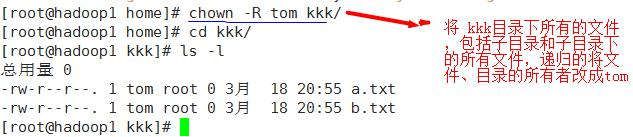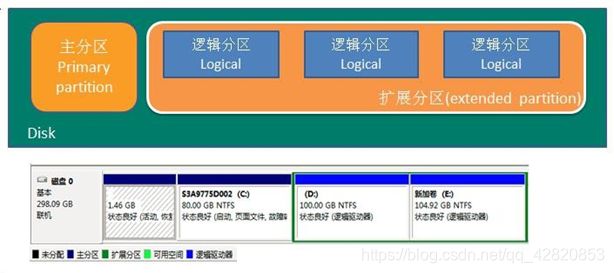Linux系统基本知识(3)
7 组管理和权限管理
7.1 Linux 组基本介绍
在 linux 中的每个用户必须属于一个组,不能独立于组外。在 linux 中每个文件有所有者、所在组、其它组的概念。
7.2 文件/目录 所有者
一般为文件的创建者,谁创建了该文件,就自然的成为该文件的所有者。
查看文件的所有者
- 指令:ls -ahl
- 应用实例:创建一个组 police,再创建一个用户 tom,将 tom 放在 police 组 ,然后使用 tom 来创建一个文件 ok.txt,看看情况如何

使用上述指令,创建了用户tom,然后使用命令su - tom 切换到tom。
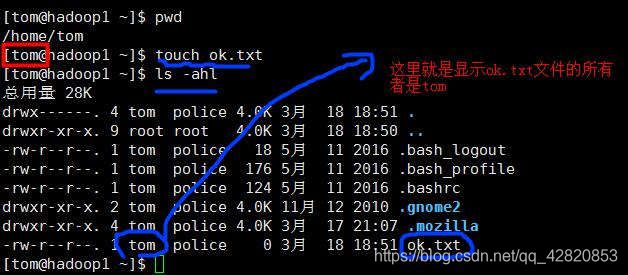
修改文件所有者
• 指令:chown 用户名 文件名
• 应用案例:使用 root 创建一个文件 apple.txt ,然后将其所有者修改成 tom,使用 chown tom apple.txt(都是在用户root中运行)

通过上述命令,虽然apple.txt的所有者发生了改变,但是它的所在组还是root
7.4 文件/目录 所在组
当某个用户创建了一个文件后,默认这个文件的所在组就是该用户所在的组。
查看文件/目录所在组
基本指令 ls –ahl
修改文件所在的组
• 基本指令:chgrp 组名 文件名
• 应用实例:使用 root 用户创建文件 orange.txt ,看看当前这个文件属于哪个组,然后将这个文件所在组,修改到 police 组 。

其它组
除文件的所有者和所在组的用户外,系统的其它用户都是文件的其它组.
7.5 改变用户所在组
在添加用户时,可以指定将该用户添加到哪个组中,同样的用 root 的管理权限可以改变某个用户所在的组。
改变用户所在组
基本指令:
- usermod –g 组名 用户名
- usermod –d 目录名 用户名 改变该用户登陆的初始目录。
应用实例
创建一个土匪组(bandit)将 tom 这个用户从原来所在的 police 组,修改到 bandit(土匪) 组。使用 usermod -g bandit tom。
7.6 权限的基本介绍
ls -l 中显示的内容如下:
-rwxrw-r-- 1 root root 1213 Feb 2 09:39 abc
0-9 位说明
1)第 0 位确定文件类型(d, - , l , c , b)
2)第 1-3 位确定所有者(该文件的所有者)拥有该文件的权限。—User
3)第 4-6 位确定所在组(同用户组的)拥有该文件的权限,—Group
4)第 7-9 位确定其他用户拥有该文件的权限 —Other
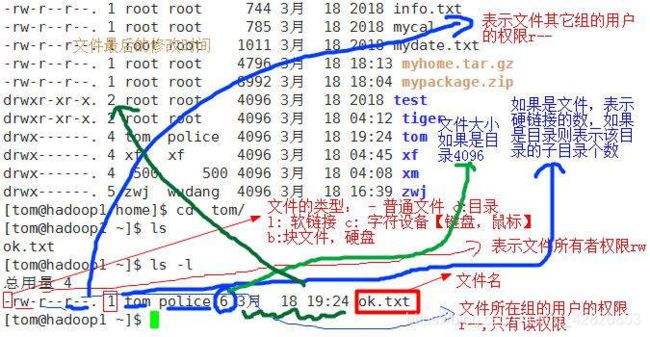
rwx 权限详解
rwx 作用到文件
- [ r ]代表可读(read): 可以读取,查看
- [ w ]代表可写(write): 可以修改,但是不代表可以删除该文件,删除一个文件的前提条件是对该文件所在的目录有写权限,才能删除该文件.
- [ x ]代表可执行(execute):可以被执行
rwx 作用到目录
- [ r ]代表可读(read): 可以读取,ls 查看目录内容
- [ w ]代表可写(write): 可以修改,目录内创建+删除+重命名目录
- [ x ]代表可执行(execute):可以进入该目录
文件及目录权限实际案例解释
ls -l 中显示的内容如下:(记住)
-rwxrw-r-- 1 root root 1213 Feb 2 09:39 abc
前10 个字符确定不同用户能对文件干什么
第一个字符代表文件类型: 文件 (-),目录(d),链接(l)
其余字符每 3 个一组(rwx) 读® 写(w) 执行(x)
第一组 rwx : 文件拥有者的权限是读、写和执行
第二组 rw- : 与文件拥有者同一组的用户的权限是读、写但不能执行
第三组 r-- : 不与文件拥有者同组的其他用户的权限是读不能写和执行
rwx还可以用数字表示为: r=4,w=2,x=1 因此 rwx=4+2+1=7
1 文件:硬连接数或 目录:子目录数
root 用户
root 组
1213 文件大小(字节),如果是文件夹,显示 4096 字节
Feb 2 09:39 最后修改日期
abc 文件名
7.7 修改文件/目录权限-chmod
通过 chmod 指令,可以修改文件或者目录的权限
第一种方式:+ 、-、= 变更权限
u:所有者 g:所有组 o:其他人 a:所有人(u、g、o 的总和)
- chmod u=rwx,g=rx,o=x 文件目录名
- chmod o+w 文件目录名 (给其他人增加写权限)
- chmod a-x 文件目录名(除去所有人的执行权限)
• 案例演示 - 给 abc 文件 的所有者读写执行的权限,给所在组读执行权限,给其它组读执行权限。

- 给 abc 文件的所有者除去执行的权限,增加组写的权限,使用 chmod u-x,g+w abc
- 给 abc 文件的所有用户添加读的权限,使用 chmod a+r abc
第二种方式:通过数字变更权限
规则:r=4 w=2 x=1, 则rwx=4+2+1=7
chmod u=rwx,g=rx,o=x 文件目录名 相当于 chmod 751 文件目录名
• 案例演示
将 /home/abc.txt 文件的权限修改成 rwxr-xr-x, 使用给数字的方式实现:rwx = 4+2+1 = 7;r-x = 4+1=5;r-x = 4+1 =5。所以指令为:chmod 755 /home/abc.txt
7.8 修改文件所有者-chown
基本介绍
chown newowner file 改变文件的所有者
chown newowner:newgroup file 改变用户的所有者和所有组
-R 如果是目录,则使其下所有子文件或目录递归生效
10.11.2 案例演示:
7.9 修改文件所在组-chgrp
基本介绍
chgrp newgroup file (改变文件的所有组)
案例演示:
- 请将 /home/abc .txt 文件的所在组修改成 bandit (土匪) chgrp bandit /home/abc.txt
- 请将 /home/kkk 目录下所有的文件和目录的所在组都修改成 bandit(土匪) chgrp -R bandit /home/kkk
7.10 实践-警察和土匪游戏
police , bandit 两个组
jack, jerry: 警 察xh, xq: 土 匪
(1) 创建组
[root@hadoop1 home]# groupadd police
[root@hadoop1 home]# groupadd bandit
(2) 创建用户
[root@hadoop1 home]# useradd -g police jack
[root@hadoop1 home]# useradd -g police jerry
[root@hadoop1 home]# useradd -g bandit xh
[root@hadoop1 home]# useradd -g bandit xq
(3) jack 创建一个文件,自己可以读写,本组人可以读,其它组没人任何权限; jack 修改该文件,让其它组人可以读, 本组人可以读写
[root@hadoop1 home]# su - jack
[jack@hadoop1 ~]$ touch jack01.txt
[jack@hadoop1 ~]$ chmod 640 jack01.txt
[jack@hadoop1 ~]$ chmod o=r,g=rw jack01.txt
(4) xh 投靠 警察,看看是否可以读写.
[jack@hadoop1 ~]$ su - root
密码:
[root@hadoop1 ~]# usermod -g police xh
使用 jack 给他的家目录 /home/jack 的所在组一个 rx 的权限
[root@hadoop1 ~]# su - jack
[jack@hadoop1 home]# chmod g=rx jack/
xh 需要重新注销,再到 jack 目录就可以操作 jack 的文件
[root@hadoop1 home]# su - xh
[xh@hadoop1 jack]$ echo "hello" >> jack01.txt
8 定时任务调度
任务调度:是指系统在某个时间执行的特定的命令或程序。
任务调度分类:
1.系统工作:有些重要的工作必须周而复始地执行。如病毒扫描等;
2.个别用户工作:个别用户可能希望执行某些程序,比如对 mysql 数据库的备份。

基本语法
crontab [选项]
常用选项

任务的要求
设置任务调度文件:/etc/crontab
设置个人任务调度。执行 crontab –e 命令。接着输入任务到调度文件
如:*/1 * * * * ls –l /etc/ > /tmp/to.txt
意思说每小时的每分钟执行 ls –l /etc/ > /tmp/to.txt 命令
步骤如下
- crontab -e
- */ 1 * * * * ls -l /etc >> /tmp/to.txt
- 当保存退出后就程序。
- 在每一分钟都会自动的调用 ls -l /etc >> /tmp/to.txt
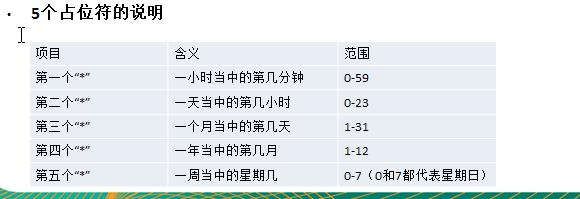

案例 1:每隔 1 分钟,就将当前的日期信息,追加到 /tmp/mydate 文件中 - 先编写一个文件 /home/mytask1.sh date >> /tmp/mydate
- 给 mytask1.sh 一个可以执行权限
chmod 744 /home/mytask1.sh - crontab -e
- */1 * * * * /home/mytask1.sh
- 成功
9 Linux磁盘分区、挂载
9.1 分区基础知识
分区的方式:
- mbr 分区:
1.最多支持四个主分区
2.系统只能安装在主分区
3.扩展分区要占一个主分区
4.MBR 最大只支持 2TB,但拥有最好的兼容性 - gpt 分区:
1.支持无限多个主分区(但操作系统可能限制,比如 windows 下最多 128 个分区)
2.最大支持 18EB 的大容量(1EB=1024 PB,1PB=1024 TB )
3.windows7 64 位以后支持 gpt
9.2 Linux 分区
原理介绍
- Linux 来说无论有几个分区,分给哪一目录使用,它归根结底就只有一个根目录,一个独立且唯一的文件结构 , Linux 中每个分区都是用来组成整个文件系统的一部分。
- Linux 采用了一种叫“载入”的处理方法,它的整个文件系统中包含了一整套的文件和目录, 且将一个分区和一个目录联系起来。这时要载入的一个分区将使它的存储空间在一个目录下获得。
3)示意图
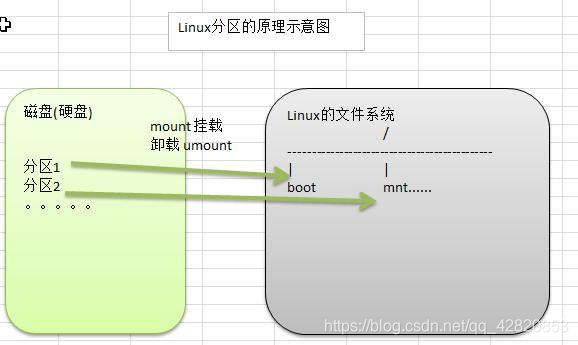
Linux文件系统中,有一个根目录/,下面有其他目录,如boot,mnt等等。Linux将分区挂载到目录上,例如将分区1挂载到boot上,分区2挂载到mnt上,这样就将磁盘分区与文件系统中目录关联。
硬盘说明
- Linux 硬盘分 IDE 硬盘和 SCSI 硬盘,目前基本上是 SCSI 硬盘
2)对于 IDE 硬盘,驱动器标识符为“hdx~”,其中“hd”表明分区所在设备的类型,这里是指 IDE 硬盘了。“x”为盘号(a 为基本盘,b 为基本从属盘,c 为辅助主盘,d 为辅助从属盘),“~”代表分区,前四个分区用数字 1 到 4 表示,它们是主分区或扩展分区,从 5 开始就是逻辑分区。例,hda3 表示为第一个 IDE 硬盘上的第三个主分区或扩展分区,hdb2 表示为第二个 IDE 硬盘上的第二个主分区或扩展分区。
3)对于 SCSI 硬盘则标识为“sdx~”,SCSI 硬盘是用“sd”来表示分区所在设备的类型的,其余则和 IDE 硬盘的表示方法一样。
9.3 挂载的经典案例
需求是给我们的 Linux 系统增加一个新的硬盘,并且挂载到/home/newdisk
如何增加一块硬盘
1)虚拟机添加硬盘
2)分区 fdisk/dev/sdb
3)格式化 mkfs -t ext4 /dev/sdb1
4)挂载 先创建一个 /home/newdisk , 挂 载 mount /dev/sdb1 /home/newdisk
5)设置可以自动挂载(永久挂载,当你重启系统,仍然可以挂载到 /home/newdisk) 。
vim /etc/fstab
/dev/sdb1 /home/newdisk ext4 defaults 0 0
具体的操作步骤整理
(1)步骤 1
在【虚拟机】菜单中,选择【设置】,然后设备列表里添加硬盘,然后一路【下一步】,中间只有选择磁盘大小的地方需要修改,至到完成。然后重启系统(才能识别)!
(2)步骤 2
分区命令 fdisk /dev/sdb
开始对/sdb 分区
• m 显示命令列表
• p 显示磁盘分区 同 fdisk –l
• n 新增分区
• d 删除分区
• w 写入并退出
说明: 开始分区后输入 n,新增分区,然后选择 p ,分区类型为主分区。两次回车默认剩余全部空间。最后输入 w 写入分区并退出,若不保存退出输入 q.
到这里,只是分区了,还没有格式化,所以使用lsblk -f不显示其他信息。
(3)步骤 3
格式化磁盘
分区命令:mkfs -t ext4 /dev/sdb1 其中 ext4 是分区类型
(4)步骤 4
挂载: 将一个分区与一个目录联系起来,(临时挂载,重启之后这种关系就没有了)
• mount 设备名称 挂载目录
• 例如: mount /dev/sdb1 /newdisk
• umount 设备名称 或者 挂载目录
• 例如: umount /dev/sdb1 或者 umount /newdisk
(5)步骤 5
永久挂载: 当重启系统,仍然可以挂载到 /home/newdisk
通过修改/etc/fstab 实现挂载(使用命令 vim /etc/fstab);添加完成后,执行 mount –a 即刻生效

9.4 磁盘情况查询
查询系统整体磁盘使用情况
基本语法 : df -h
swap分区不进行显示,这不重要
查询指定目录的磁盘占用情况
基本语法 : du -h /目录(查询指定目录的磁盘占用情况,默认为当前目录)
-s 指定目录占用大小汇总
-h 带计量单位
-a 含文件
–max-depth=1 子目录深度
-c 列出明细的同时,增加汇总值
实例
查询 /opt 目录的磁盘占用情况,深度为 1,使用 du -ach --max-depth=1 /opt
工作实用指令
(1)统计/home 文件夹下文件的个数
使用命令: ls -l /home | grep “^-” | wc -l
文件都是以-开头,grep “^-” 进行过滤,wc -l 进行统计
2) 统计/home 文件夹下目录的个数
使用命令:ls -l /home | grep “^d” | wc -l
3) 统计/home 文件夹下文件的个数,包括子文件夹里的
使用命令: ls -lR /home | grep “^-” | wc -l
R表示递归,统计包括子文件中的
4) 统计文件夹下目录的个数,包括子文件夹里的
使用命令: ls -lR /home | grep “^d” | wc -l
5) 以树状显示目录结构
使用命令: yum install tree 接着输入 tree